3DSMax怎么制作真皮沙发模型?
溜溜自学 室内设计 2021-10-13 浏览:813
大家好,我是小溜,3DMax是室内设计建模经常要用到的软件之一,想必大家都用过3DSMax,那么大家知道在3DSMax怎么制作真皮沙发模型吗?接下来小编给大家分享一下教程吧!
想要更深入的了解“3DSMax”可以点击免费试听溜溜自学网课程>>
工具/软件
电脑型号:联想(lenovo)天逸510s; 系统版本:Windows7; 软件版本:3DSMax2018
方法/步骤
第1步
点击“导入”在右侧的列表里的“合并”选项。
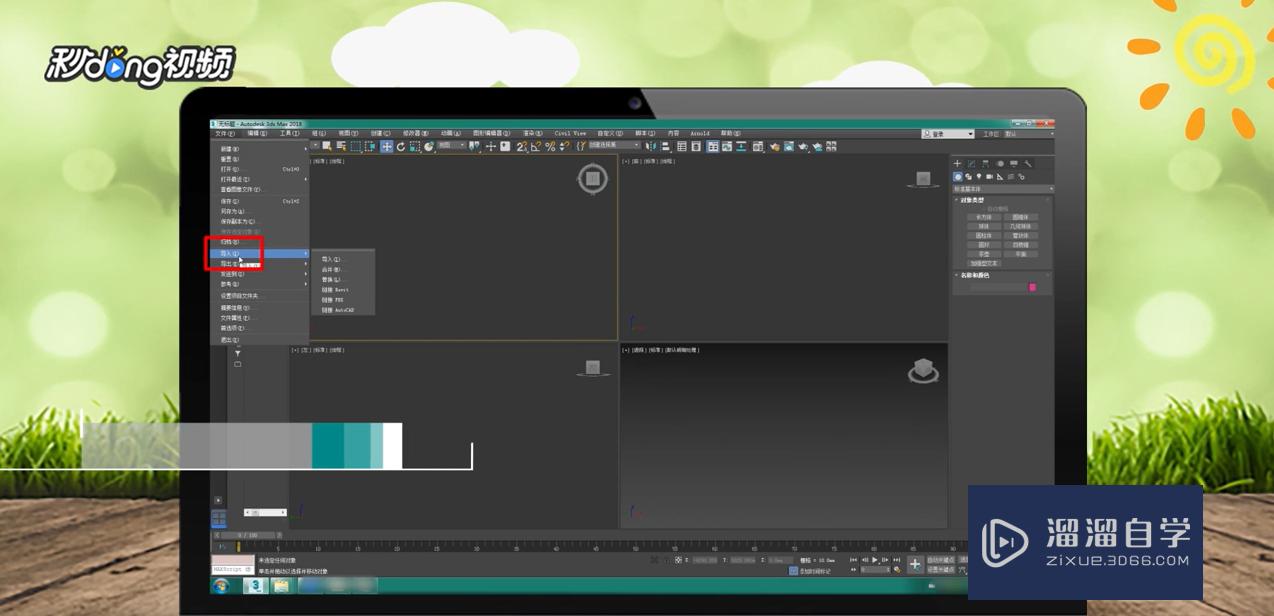
第2步
选择文件需要导入一个真皮沙发的模型,弹出选框。
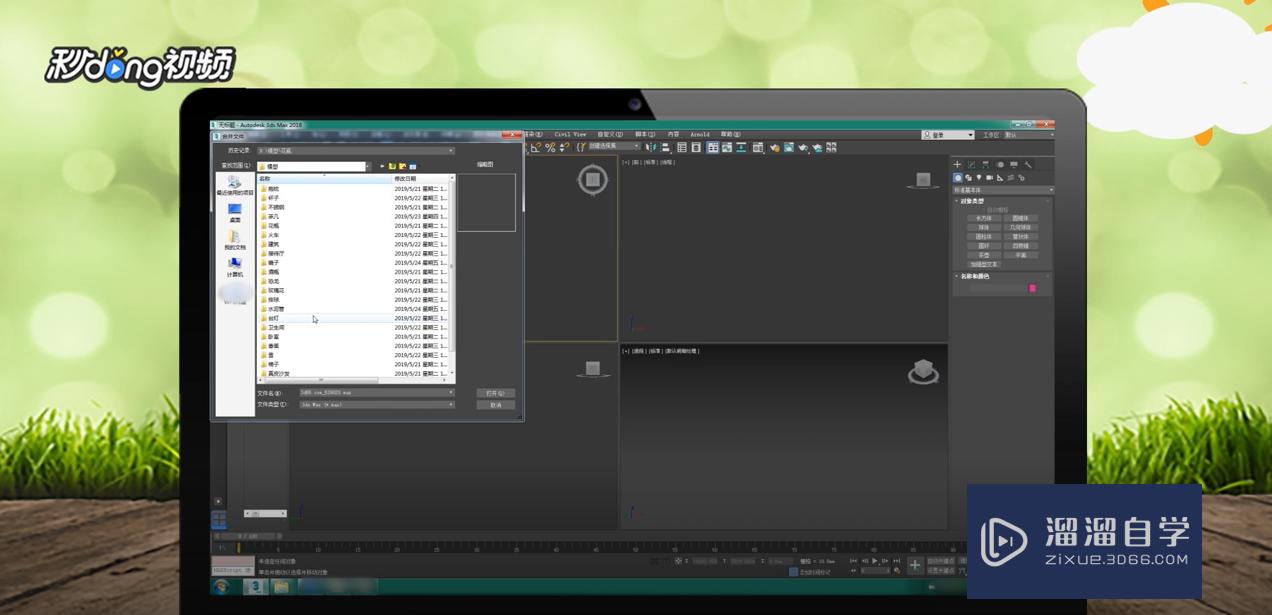
第3步
在同一个视图绘制第二个圆柱体,将两个圆柱体重合放在一起。弹出选框,点击“打开”。
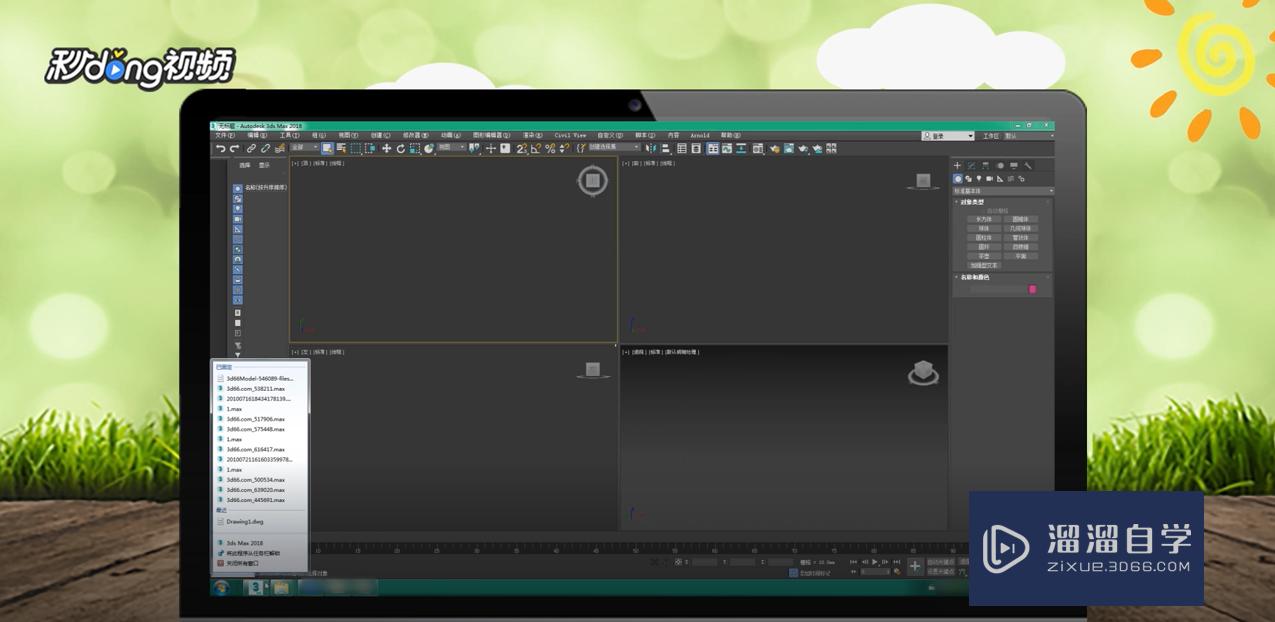
第4步
找到真皮沙发所在文件夹,拖动真皮沙发的3D文件,选择“合并”。在透视图中选中真皮沙发。
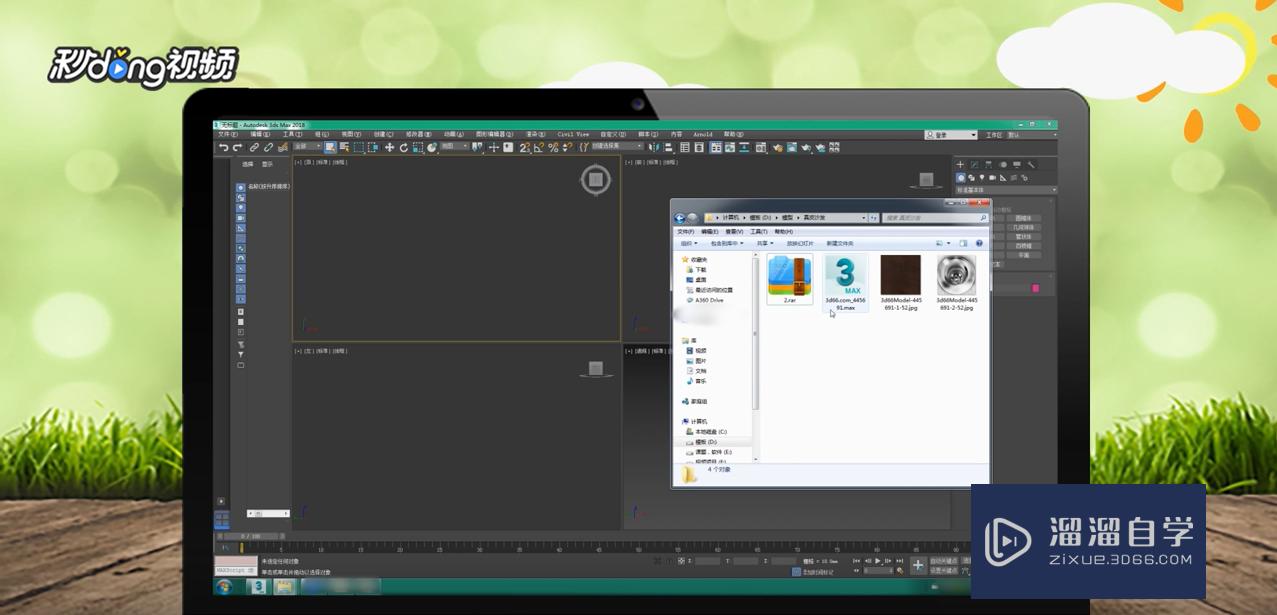
第5步
单击上面菜单中的“材质编辑器”。将准备的真皮沙发贴纸按住鼠标左键拖动到材质球上。
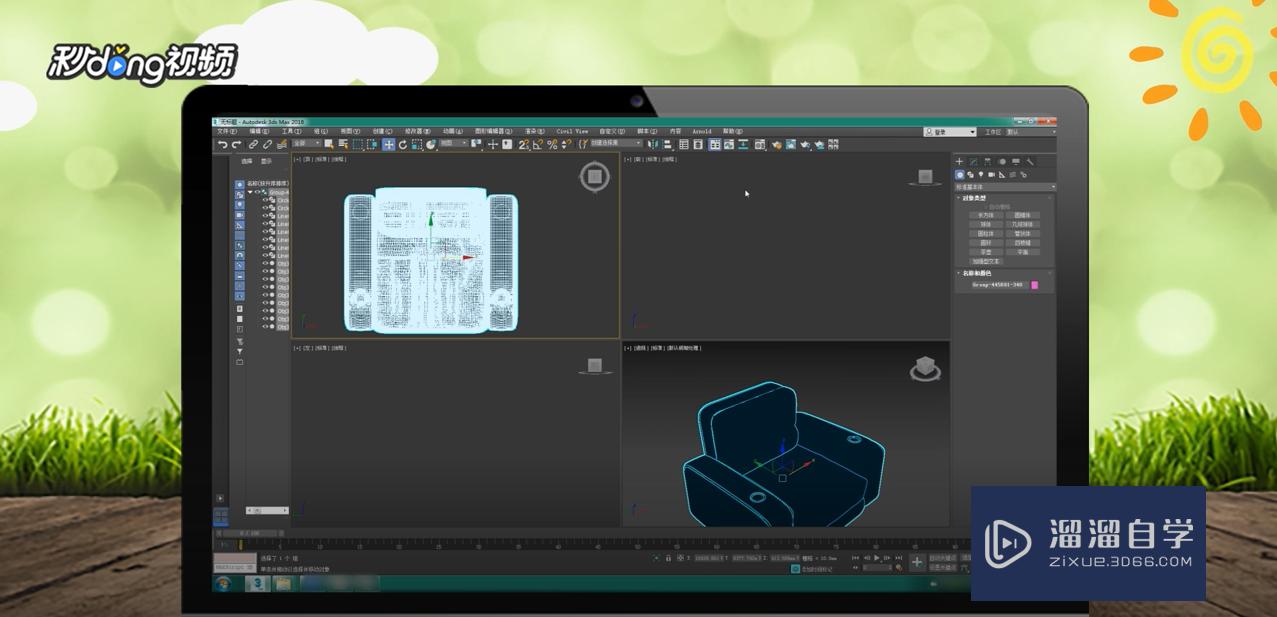
第6步
鼠标左键拖动材质球到透视图上的真皮沙发模型。
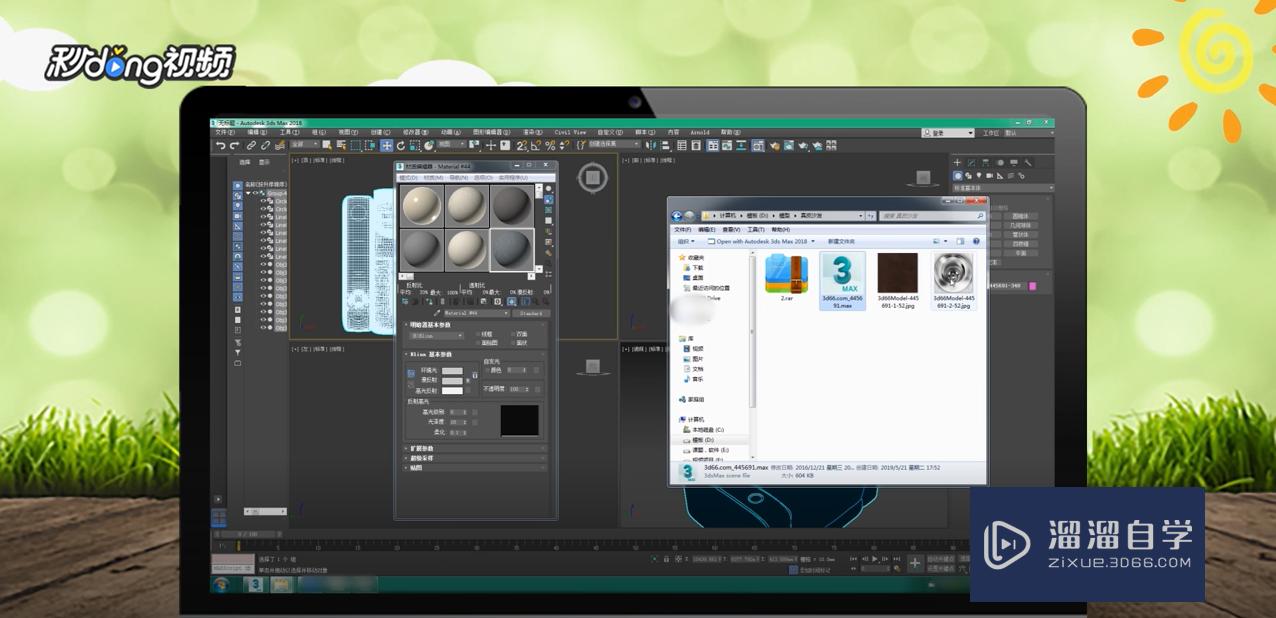
第7步
总结如下。

温馨提示
以上就是关于“3DSMax怎么制作真皮沙发模型?”全部内容了,小编已经全部分享给大家了,还不会的小伙伴们可要用心学习哦!虽然刚开始接触3DSMax软件的时候会遇到很多不懂以及棘手的问题,但只要沉下心来先把基础打好,后续的学习过程就会顺利很多了。想要熟练的掌握现在赶紧打开自己的电脑进行实操吧!最后,希望以上的操作步骤对大家有所帮助。
基础入门3dsmax 3D场景坐标系统教程
特别声明:以上文章内容来源于互联网收集整理,不得将文章内容
用于商业用途.如有关于作品内容、版权或其他问题请与溜溜网客服
联系。
相关文章
距结束 06 天 07 : 08 : 26
距结束 01 天 19 : 08 : 26
首页







